PUBG Battlegrounds Mobile のマイクとスピーカーの不具合 – 修正方法
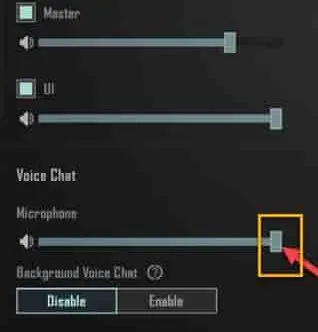
解決策 1 – スピーカーとマイクの設定を上げる
ステップ 1 –まだ実行していない場合は、携帯電話でBGMIアプリを起動します。
ステップ 2 –ゲームが完全にロードされるまで待ちます。次に、矢印アイコンをタップしてパネルを上げ、そこで「設定」を開きます。
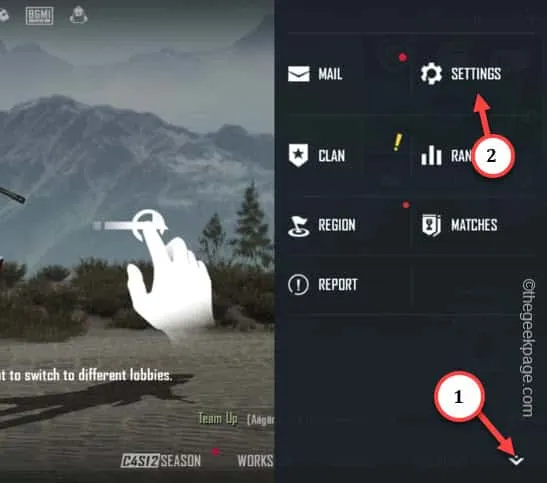
ステップ 3 – PUBG Mobile 設定を開いた後、「グラフィックスとオーディオ」タブに移動します。
ステップ 4 –次に、「オーディオ」セクションを選択します。
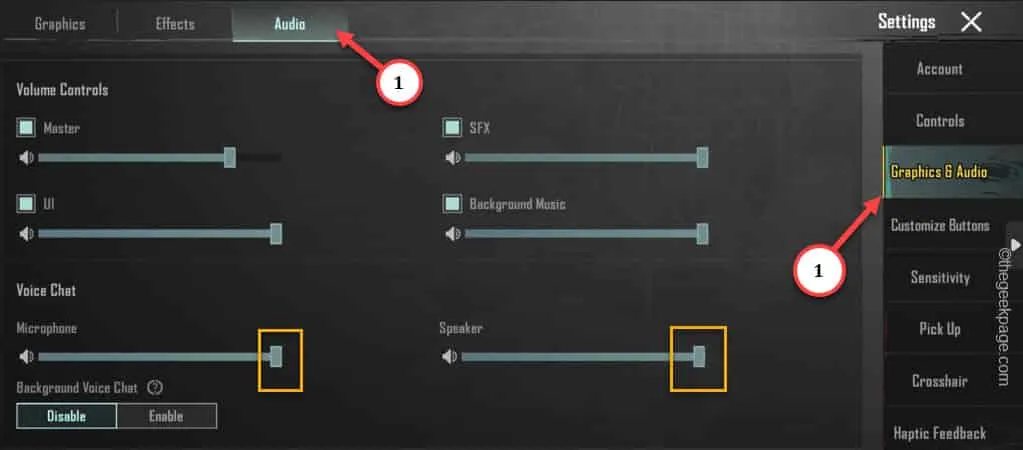
ステップ 5 –この後、ゆっくりと下にスライドしてボイスチャット機能を見つけます。
ステップ 6 –そこで、「マイク」と「スピーカー」の設定を可能な限り最高の設定に切り替えます。
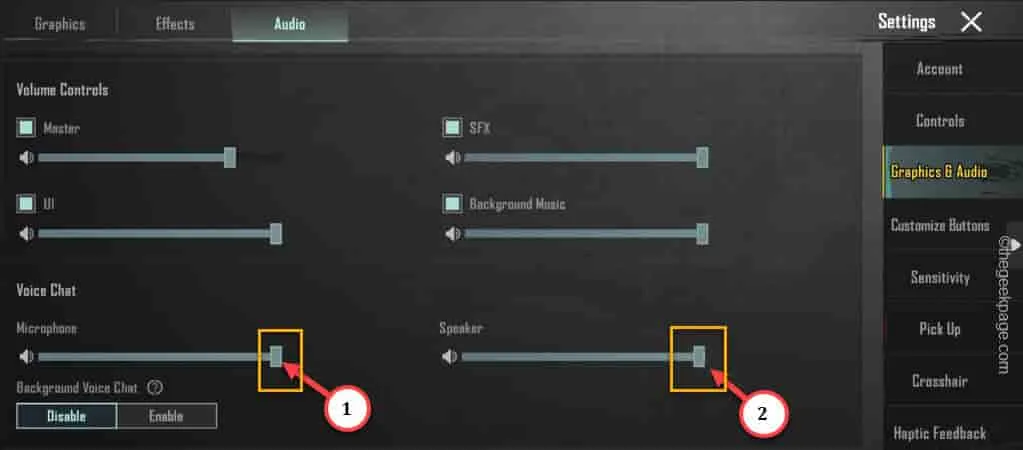
ステップ 7 –もう 1 つあります。これはバックグラウンドボイスチャットと呼ばれます。この機能を使用すると、アプリがバックグラウンドで実行されている場合でも、友達と会話を続けることができます。
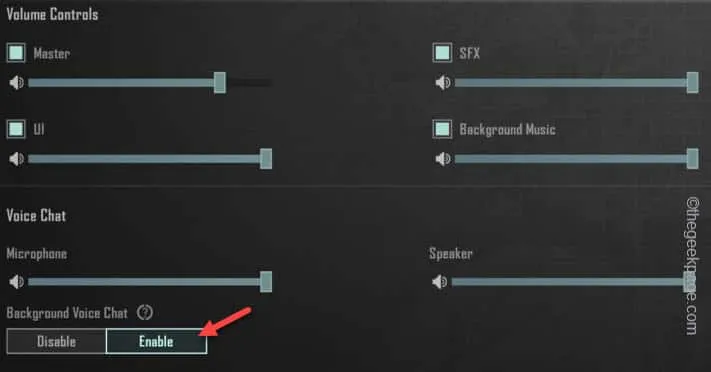
解決策 2 – PUBG のすべてのオーディオ関連設定を許可する
ステップ 1 –アプリドロワーを開いて「BGMI Mobile」または「PUBG Mobile」アプリを見つけます。
ステップ 2 –次に、コンテキスト メニューの隅にある「 i 」アイコンをタップして情報を開きます。
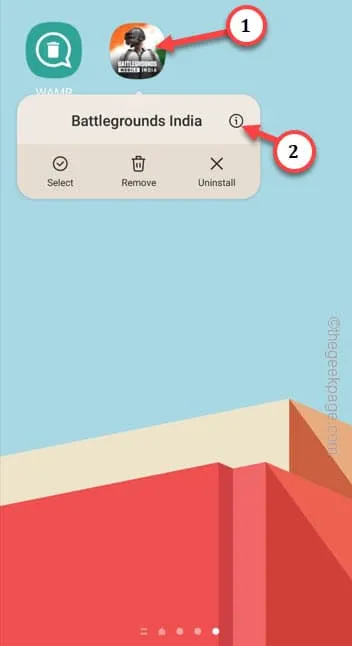
ステップ 3 –アプリ設定に移動し、「アクセス許可」を開いてアクセスします。
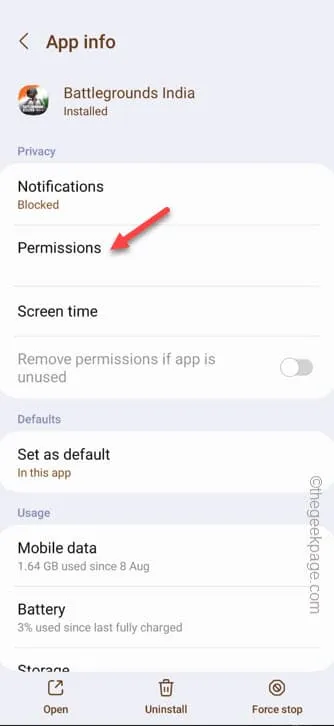
ステップ 4 –どの設定が許可され、どの設定がまだ許可されていないかを確認します。「マイク」が許可されているかどうかを確認してください。そうでない場合は、それをタップします。
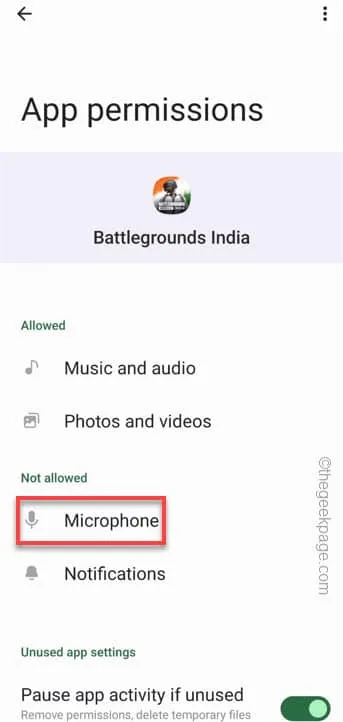
ステップ 5 –「アプリの使用中のみ許可する」オプションをタップします。
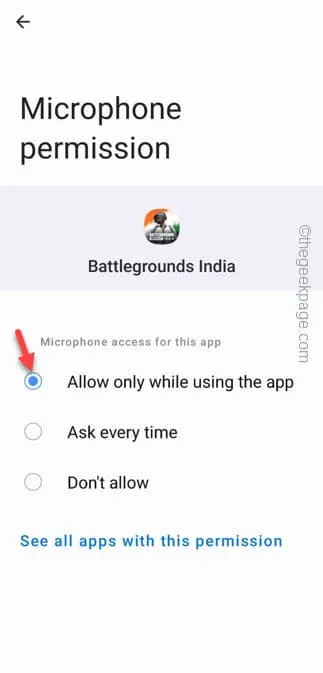
解決策 3 – Bluetooth ヘッドフォンを接続する
ステップ 1 – 1~ 2 回下にスワイプすると、クイック パネル内の項目の完全なリストが表示されます。
ステップ 2 –次に、Bluetoothアイコンをタップして押し続けます。
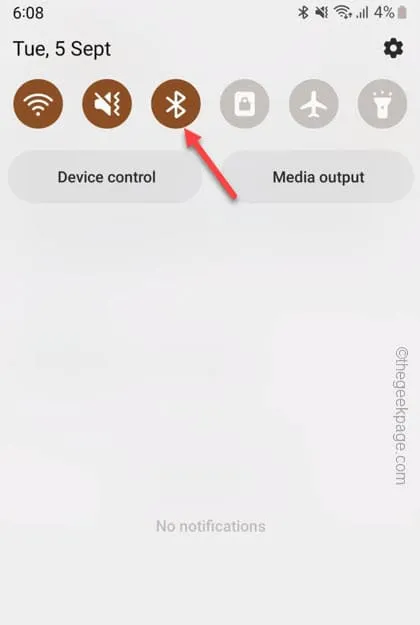
ステップ 3 –これにより、ペアリングされている Bluetooth デバイスのリストが開きます。これらのデバイスのいずれかに接続されているかどうかを確認してください。

解決策 4 – PUBG アプリのバッテリー制限を削除する
ステップ 1 –画面上でBGMIアプリまたはPUBGアプリのアイコンを見つけます。
ステップ 2 –次に、それをもう一度押したまま、「 ⓘ」オプションを使用します。
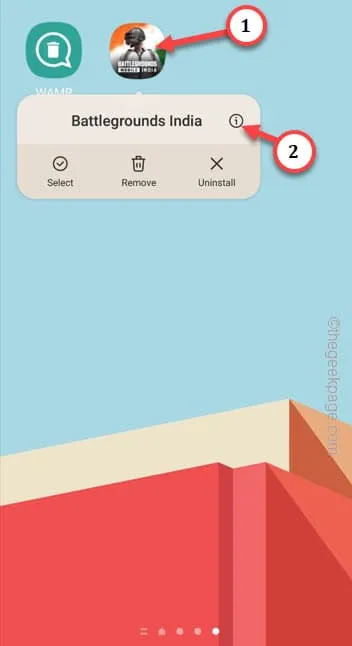
ステップ 3 –「バッテリー」設定を開きます。
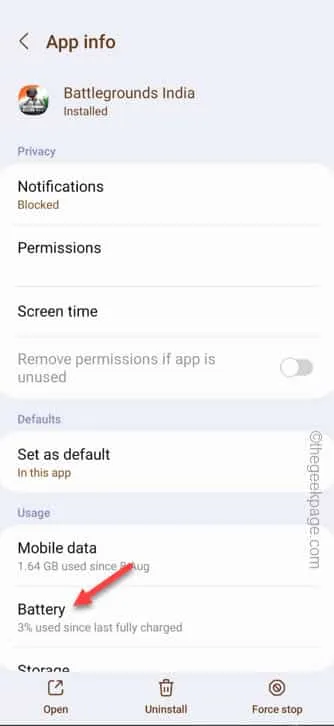
ステップ 4 –「無制限」オプションを選択します。
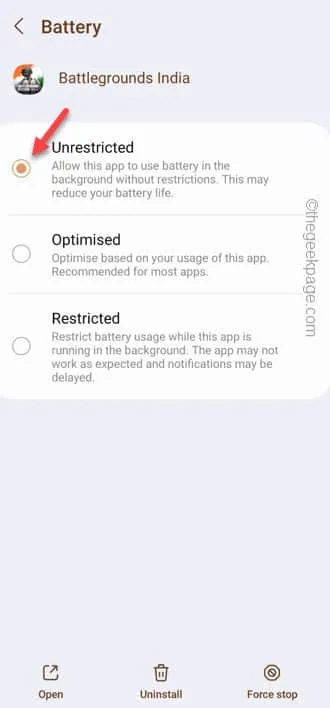
解決策 5 – PUBG キャッシュをクリアする
ステップ 1 –携帯電話で設定アプリを起動します。
ステップ 2 –少し下にスクロールすると、 「アプリ」設定が表示されます。それを開いてください。
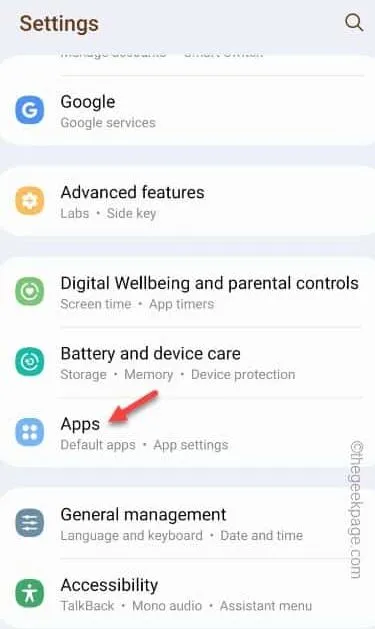
ステップ 3 –アプリのリストを開いた後、検索ボックスを使用して「PUBG」または「BGMI」を検索するか、手動で下にスクロールします。
ステップ 4 –「BGMI」アプリを開きます。
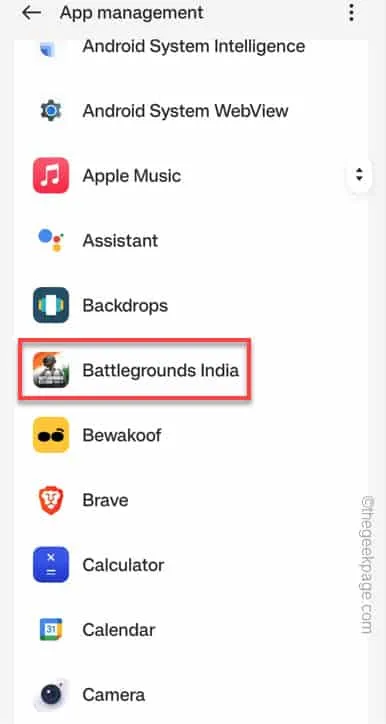
ステップ 5 – BGMI アプリで「ストレージ」設定を開きます。
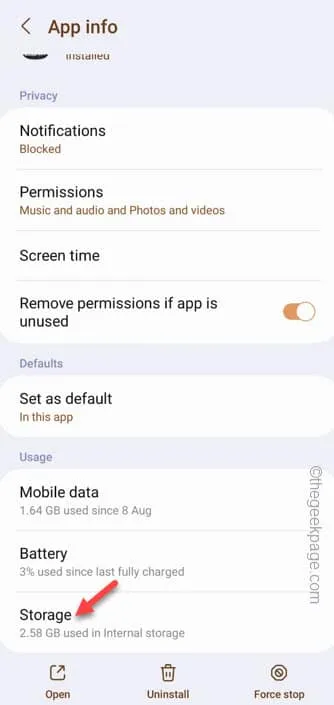
ステップ 6 –「キャッシュをクリア」オプションをタップして、携帯電話からキャッシュをクリアします。
「データ消去」機能もご利用いただけます。ただし、その方法では、マップ、パック、旅程などの追加リソースはすべて削除されます。
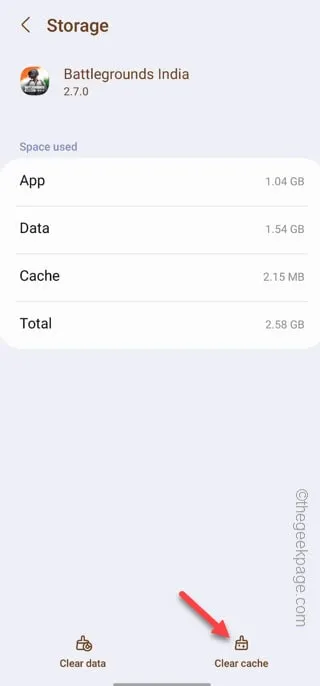
解決策 5 – ゲームを更新する
ステップ 1 – Play ストアを開き、「pubg」を検索します。
ステップ 2 –アップデートが保留中かどうかを確認します。アップデートが保留中の場合は、「アップデート」をタップします。
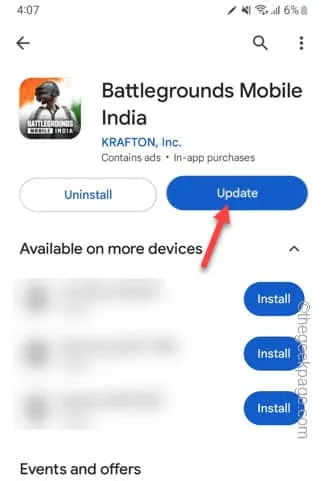
解決策 6 – ゲームをアンインストールして再インストールする
ステップ 1 –ゲームアイコンを数秒間押し続けます。
ステップ 2 –次に、「アンインストール」オプションをタップして、携帯電話からゲームをアンインストールします。
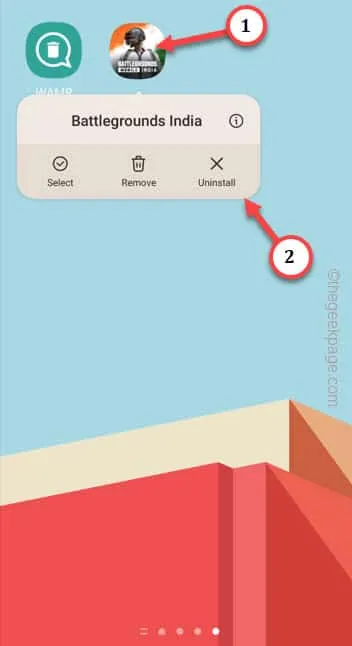
ステップ 3 – この後、Play ストアからゲームをインストールします。
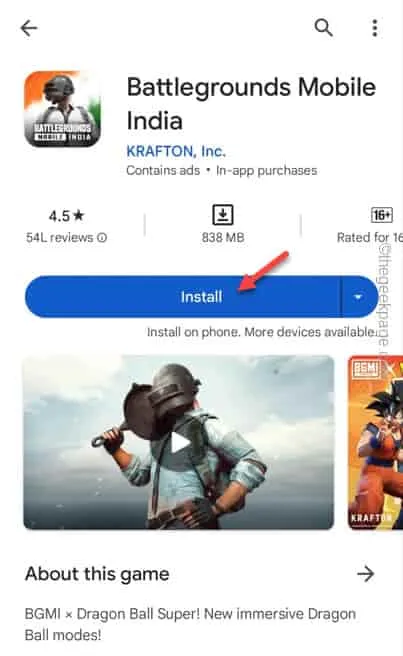


コメントを残す